목차
파워포인트 사진 일괄 추출
한두 개의 그림만 추출하는 것은 매우 간단하지만 아래 그림처럼 한두 개의 그림이 아니라면 여간 힘든 작업이 아닐 수 없다. 이럴 때 파워포인트 문서를 저장하고 .pptx라는 확장자를 zip으로 바꿔주면 그림을 일괄 추출할 수 있다.

확장자가 보이지 않을 때
확자자가 보이지 않는다면 탐색기를 실행하여 보기란을 보면 파일 확장면 체크란이 있다. 저것을 체크해주면 파일의 확장자가 보인다.

파워포인트 확장자 변경
그림처럼 프레젠테이션1은 복사하여서 확장자만 zip으로 바꿔주었다.

zip으로 변경한 확장자 파일의 압축을 풀어준다.
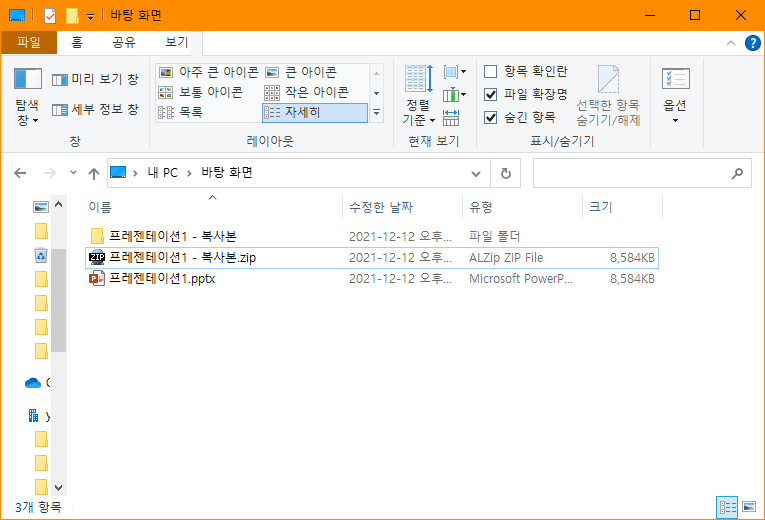
그림 추출 완료
사진의 경로 C:\Users\admin\Desktop\프레젠테이션1 - 복사본\ppt\media
프레젠테이션1 - 복사본 > ppt 폴더 > media 폴더
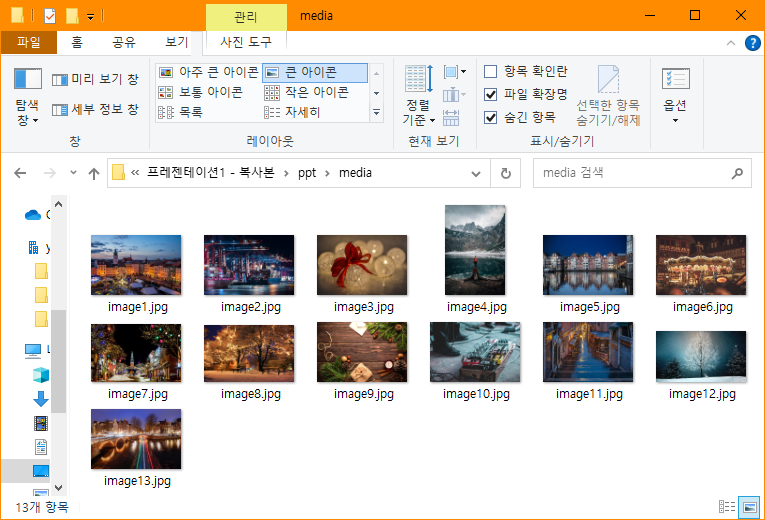
'IT 꿀팁' 카테고리의 다른 글
| 컴퓨터 다중 네트워크 다중IP, 이중 IP 설정 방법 (0) | 2021.12.12 |
|---|


댓글